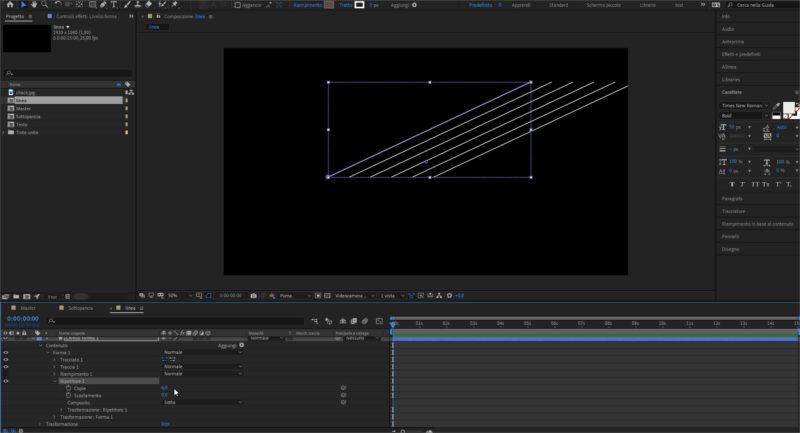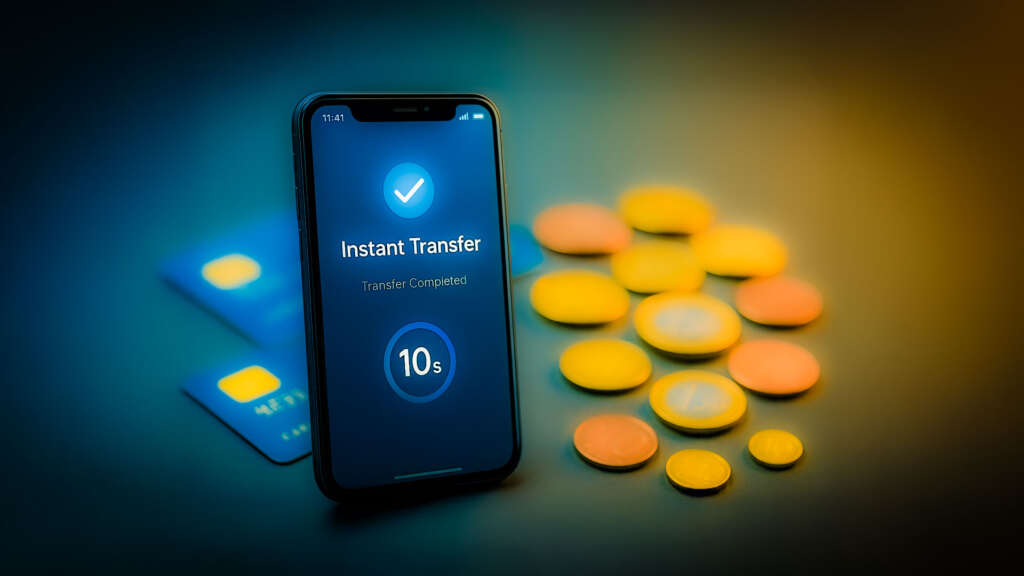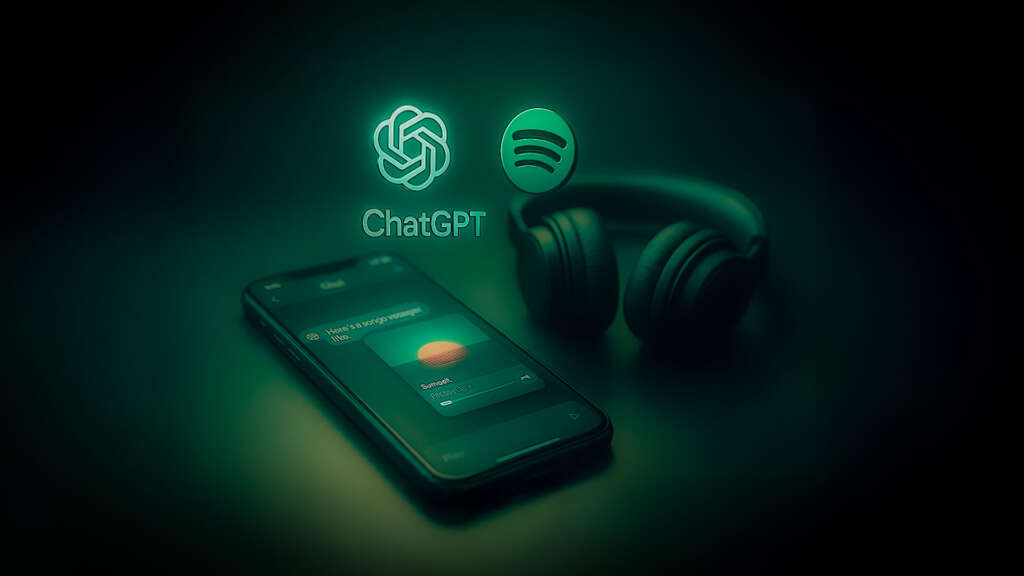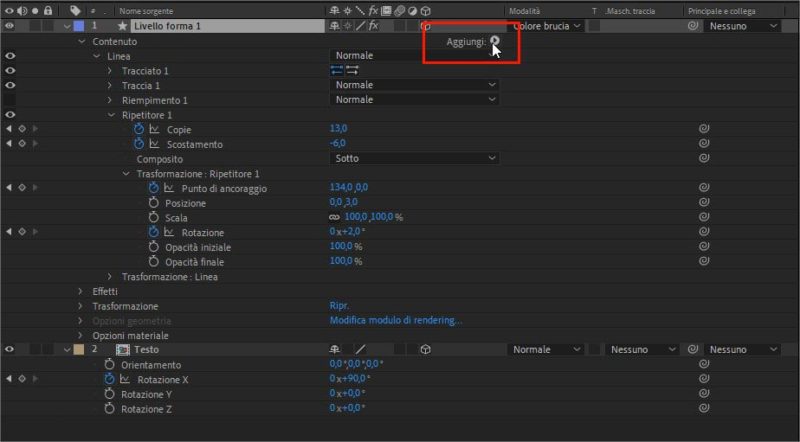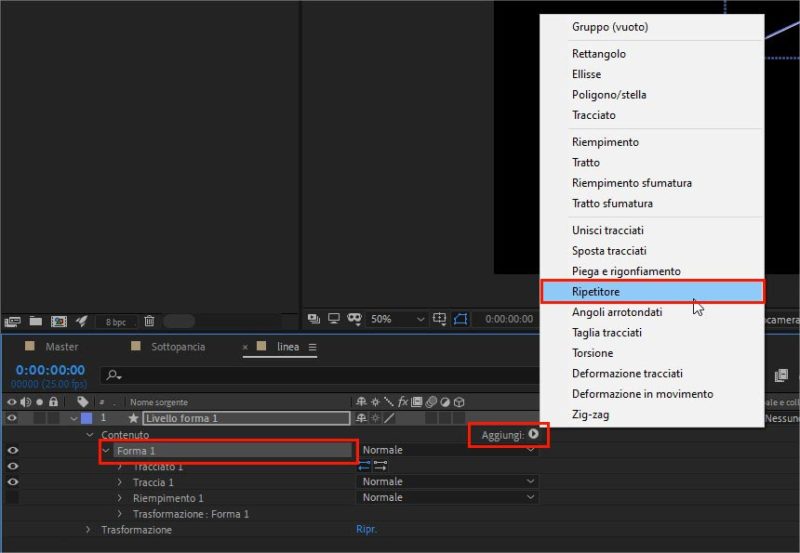Nel corso introduttivo ad Adobe After Effects abbiamo fin qui imparato le basi e i concetti essenziali per muovere i primi passi nel mondo della computer grafica. Abbiamo visto come creare composizioni, come disegnare usando le forme geometriche e, naturalmente, abbiamo iniziato ad animare usando i keyframe. Abbiamo anche visto come usare le maschere di livello per nascondere e poi mostrare ciò che ci interessa e, nella scorsa lezione, abbiamo imparato come fare il rendering finale. A questo punto proviamo a mettere tutto insieme in un esercizio molto semplice in cui realizzeremo un semplice sottopancia con Adobe After Effects usando le tecniche apprese fino ad ora.
Creiamo un sottopancia usando le forme geometriche di Adobe After After
In questo esercizio metteremo in pratica quanto imparato fino adora creando un semplice sottopancia in Adobe After Effects. Il risultato sarà un’animazione in cui una linea svelerà un testo. Per realizzare questo effetto useremo le forme geometriche, lo strumento “ripetitore”, i livelli 3D e i soliti keyframe per animare il tutto. Il risultato sarà qualcosa di simile al seguente video.
Potrebbe interessarti anche
Per realizzare il sottopancia con Adobe After Effects inizieremo creando una nuova composizione Master a cui daremo la risoluzione che avrà il video finale (nel mio caso 1920×1080). All’interno di questa composizione annideremo una seconda composizione all’interno della quale creeremo l’animazione vera e propria. L’intero procedimento è descritto nel video tutorial allegato a questa lezione. Useremo tutte le nozioni apprese fino ad ora e aggiungeremo le operazioni sui tracciati delle forme geometriche , strumenti che ci permettono di manipolare linee e poligoni per creare effetti interessanti.
Operazioni sui tracciati delle forme geometriche in After Effects: il ripetitore
Per poter realizzare il sottopancia con Adobe After Effects oggetto di questo esercizio dovremo usare le operazioni sui tracciati delle forme geometriche. Queste operazioni ci permettono di aggiungere effetti alle forme geometriche create come, ad esempio, la possibilità di replicare i tracciati in più copie animabili. Dopo aver creato una forma geometriche nel livello forma appena creato fare clicche sul bottone “aggiungi”
Cliccando sul bottone “Aggiungi” (dopo aver selezionato la forma geometrica che vogliamo modificare) apparirà un menu con molte funzioni a cui potremo attingere. Per creare il sottopancia con Adobe After Effects in questo video tutorial useremo il “Ripetitore” che ci permetterà di creare più copie identiche della forma geometrica creata. Facciamo un esempio pratico: creiamo una nuova composizione e disegniamo al centro una linea. Per farlo utilizziamo lo strumenti penna.
Nel livello forma aggiungiamo un’operazione di tracciato selezionato la forma geometrica appena creata, cliccando sul bottone aggiungi e scegliendo “Ripetitore”.
Modificando i vari parametri del Ripetitore potremo creare più copie identiche della linea appena creata.